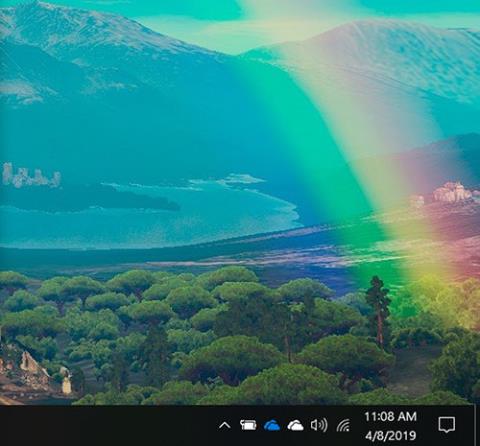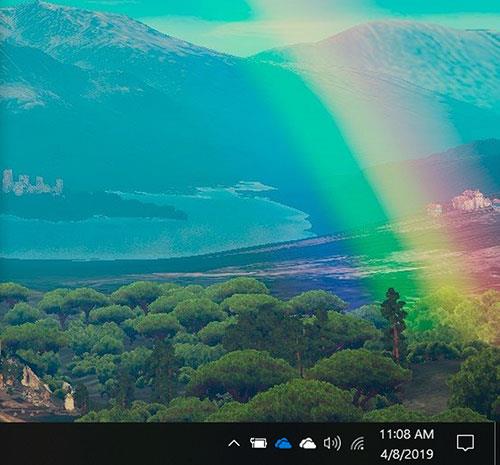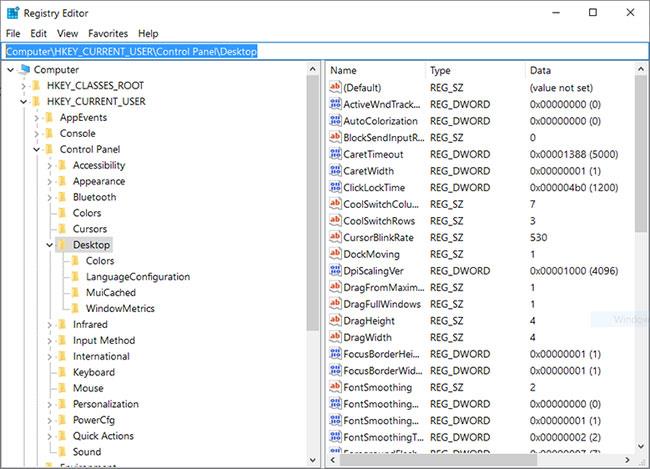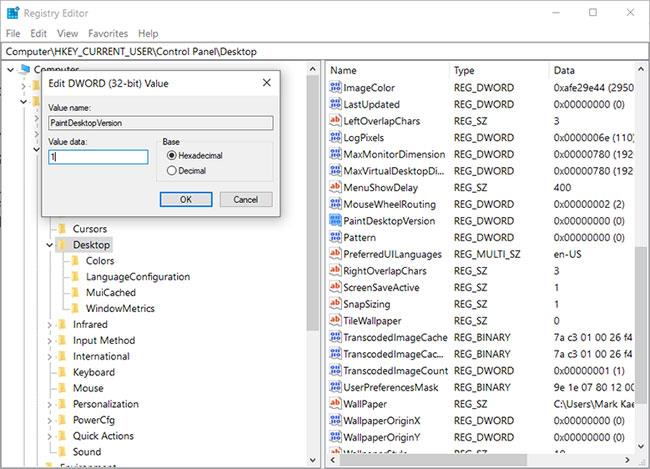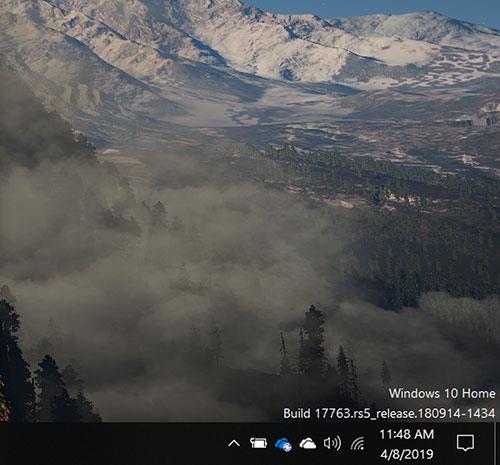Microsoft hefur gefið út uppfærðar útgáfur fyrir Windows 10 stýrikerfið á áætlun um það bil tvisvar á ári. Ef þú ert kerfisstjóri fyrir tugi, hundruð eða jafnvel þúsundir vinnustöðva, getur það verið mjög tímafrekt að ákvarða hvaða útgáfa af Windows 10 er í gangi á hverri vél, jafnvel við bestu aðstæður.
Auðvitað, við bilanaleit í tölvu, að ákvarða hvaða útgáfa af Windows 10 er í gangi á vélinni er frekar einfalt mál að opna rétta kerfisstillingarskjáinn . Hins vegar getur það orðið pirrandi að gera það ítrekað, jafnvel fyrir þolinmóðasta fólkið.
Með einfaldri lagfæringu á Windows 10 Registry skránni geta notendur og kerfisstjórar séð nákvæmlega hvaða stýrikerfisútgáfa er uppsett á tiltekinni tölvu með því að horfa á skjáborðið.
Þessi handbók mun sýna þér hvernig á að stilla Registry skrána til að birta núverandi útgáfuupplýsingar af Windows 10 á skjáborðinu á öllum tímum.
Athugaðu áður en þú gerir þetta
Það er alvarleg vinna að breyta Windows Registry skrám. Skemmdar Windows Registry skrár geta gert tölvuna þína óstarfhæfa, krafist þess að Windows 10 stýrikerfið sé sett upp aftur og hugsanlega valdið gagnatapi. Taktu öryggisafrit af skráningarskránni þinni og búðu til Windows 10 endurheimtarstað áður en þú heldur áfram að breyta.
Sýna Windows 10 útgáfu á skjáborðinu
Myndin hér að neðan sýnir neðra hægra hornið á dæmigerðu Microsoft Windows 10 skjáborði - engar útgáfuupplýsingar birtast. Þessi breyting á Registry skránni mun breyta því.
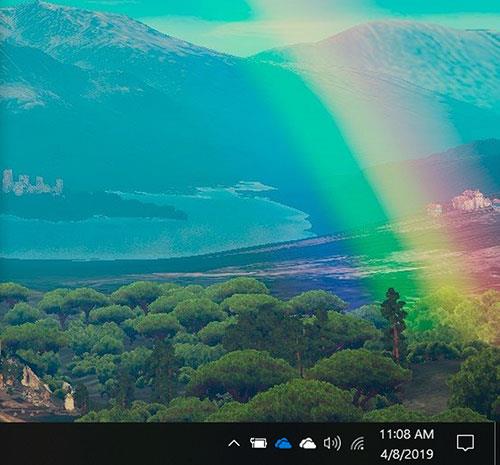
Dæmigert Microsoft Windows 10 skjáborð með engar útgáfuupplýsingar birtar
Eins og á við um hvaða Registry klip sem er, byrjaðu á því að slá inn „regedit“ í Cortana leitargluggann á skjáborðinu í Windows 10. Smelltu á þá færslu í leitarniðurstöðum til að opna Registry Editor forritið (regedit.exe ). Þegar forritið opnast, flettu að þessum takka:
Computer\HKEY_CURRENT_USER\Control Panel\Desktop
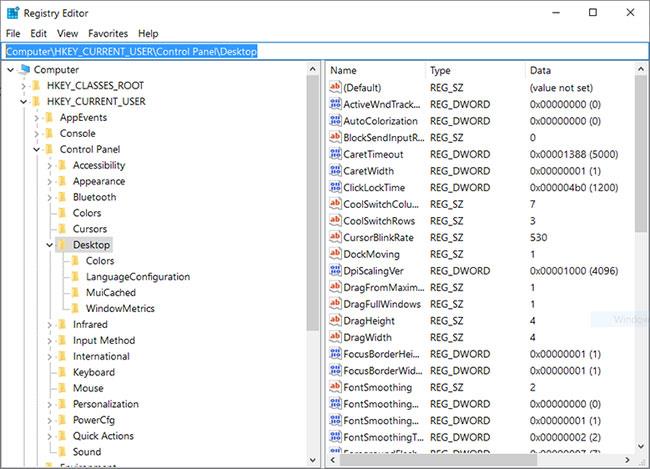
Farðu að ofangreindum lykli í Registry Editor
Smelltu á skjáborðslykilinn og skrunaðu niður listann yfir lykla sem sýndir eru í hægri glugganum þar til þú finnur færslu merkt "PaintDesktopVersion".
Finndu færsluna merkta "PaintDesktopVersion"
Tvísmelltu á PaintDesktopVersion lykilinn og breyttu sjálfgefna gildinu úr "0" í "1". Smelltu á OK til að ljúka ferlinu.
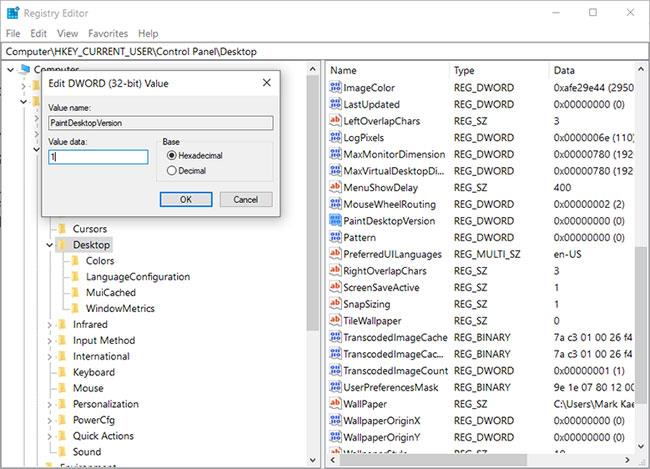
Tvísmelltu á PaintDesktopVersion lykilinn og breyttu sjálfgefna gildinu úr "0" í "1"
Smelltu á skráarhlutann í Registry Editor og lokaðu forritinu. Til að nýju stillingarnar taki að fullu gildi gætirðu þurft að endurræsa Windows 10 tölvuna þína. Frá þessum tímapunkti muntu sjá útgáfuupplýsingar birtar neðst í hægra horninu á skjánum.
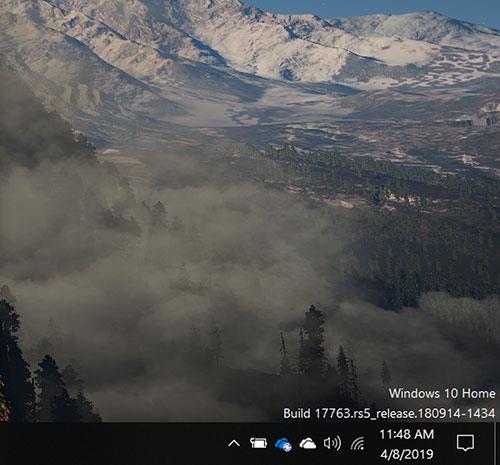
Upplýsingar um útgáfu eru birtar neðst í hægra horninu á skjánum
Til að fjarlægja skjáútgáfuna af Windows 10 skjáborðinu skaltu breyta PaintDesktopVersion lykilgildinu aftur í 0 .